Sam proces aktualizacji sterowników nie niesie ze sobą nic skomplikowanego, ale dla wielu użytkowników jest to coś niezrozumiałego, a bez pomocy kreatora komputera nie ma nic w tej sprawie. Teoretycznie zadanie to ma być wykonywane przez automatyczną aktualizację systemu, ale bardziej niezawodnie samodzielnie.
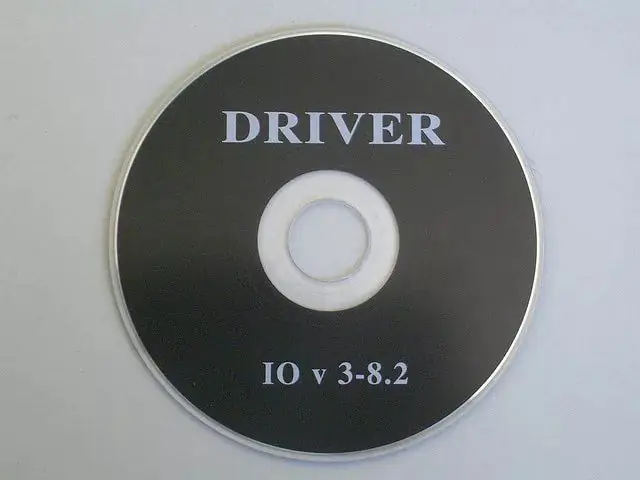
Czym są sterowniki i dlaczego je aktualizować
Mówiąc prościej, sterownik to mały program, który pomaga systemowi operacyjnemu zobaczyć określone urządzenie: drukarkę, smartfon, kamerę internetową itp., a także komponenty samego komputera.
Z biegiem czasu programiści wypuszczają nowe wersje aplikacji, które są już zainstalowane w systemie i są używane codziennie. Wyrażając zgodę na pobranie zaktualizowanej wersji znanego już programu, użytkownik otrzymuje nie tylko zaktualizowany interfejs, ale także ulepszoną funkcjonalność. I tu czasami zaczynają się niespodzianki: program i narzędzie, które działały stabilnie, zaczynają się zawieszać, działać niepoprawnie i samoczynnie zamykać. To jest powód, aby zaktualizować przestarzałe sterowniki o nowe dostosowane do nowego oprogramowania.
Najbezpieczniejsze i najłatwiejsze metody aktualizacji sterowników
Rozważmy kilka sposobów szybkiej aktualizacji sterowników do najnowszych wersji, które nie wymagają instalacji żadnego specjalnego programu na komputerze. Zajmie to kilka minut i stabilne połączenie internetowe.
1. Na stronie producenta wybierz sekcję sterownika w menu pomocy technicznej. Na otwartej stronie aktualizacji oprogramowania określ system operacyjny, bitowość i pełną nazwę urządzenia, dla którego chcesz zaktualizować sterownik. Kilka kliknięć myszką i gotowe. Metoda jest najbardziej niezawodna pod względem ochrony antywirusowej.
2. Bezpłatna usługa DriverPack Solution była jedną z pierwszych, które oferowały pomoc w aktualizacji i wyszukiwaniu sterowników niezainstalowanych w systemie. Strona jest prosta i intuicyjna. Wszystko, co jest wymagane od użytkownika, to kliknięcie przycisku i pobranie. Po uruchomieniu analizatora na komputerze otworzy się okno, w którym sterowniki wymagające aktualizacji zostaną oznaczone znacznikami wyboru.
Uwaga: musisz odznaczyć pola obok sterowników i programów, których nie potrzebujesz, w przeciwnym razie zostaną one zainstalowane na Twoim komputerze dla firmy. Przed jakąkolwiek instalacją lub aktualizacją sterownika należy utworzyć punkt kontrolny przywracania!
PS Kierując się tą prostą instrukcją, możesz nie tylko zaktualizować sterowniki, ale także zainstalować je w systemie, jeśli dysk zostanie zgubiony.






